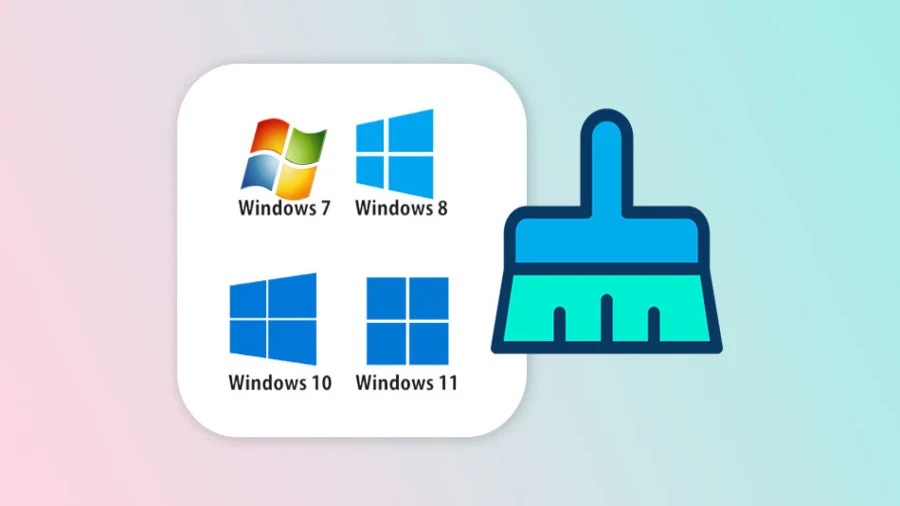چگونه حافظه پنهان لپ تاپ را پاک کنیم؟ حافظه پنهان نرم افزاری است که برای ذخیرهسازی خودکار در دستگاههای هوشمند از قبیلِ لپ تاپ تعبیه شده است. این نرم افزار اطلاعات را برای افزایشِ سرعت ذخیره می کند ولی لازم است گاهی آن را پاکسازی کرد تا فضای سیستم آزاد شود. در این مقاله از کیوی سایت اطلاعات بیشتری دربارهی حافظه کش خواهیم داد، پس با ما همراه باشید.
چگونه حافظه پنهان لپ تاپ را پاک کنیم؟
زمانی که هارد یک سیستم پر شده و فضای کافی ندارد، کاربران با مشکل ذخیره سازی داده ها مواجه می شوند و از همه مهم تر عملکرد سیستم شان بسیار کند می شود. زمانی که هارد فضای کافی ندارد سیستم دائما هنگ می کند و با تاخیر راه اندازی می شود. یکی از ترفندهایی که برای رفع این مشکل وجود دارد پاک کردن کش ویندوز است. فایل های کش در واقع فایل های موقتی ایجاد شده توسط سرویس ها، وب سایت ها یا برنامه های مختلف روی سیستم هستند که حذف شان هیچ اختلالی در عملکرد سیستم ایجاد نمی کند.
با انجام اینکار فضای هارد کامپیوتر آزاد شده و فضای بیشتری در اختیار کاربر قرار می گیرد. از طرفی نیز با حذف کش ویندوز که اطلاعاتی اضافه و بلا استفاده هستند می توان مشکلات درایوها و کندی بالا آمدن سیستم و اجرای برنامه ها را برطرف کرد. نکته مهم در خصوص پاک کردن حافظه کش ویندوز، تفاوت انجام مراحل در نسخه های مختلف ویندوز است.